Сканер epson perfection 1670 неисправности
Если после обновления до Windows 10 Epson Scan не запускается, вы можете попробовать решения из этой публикации.
Не волнуйтесь, если после обновления до Windows 10 ваш сканер Epson перестал работать. Ты не одинок. Многие пользователи Windows 10 сообщили об этой проблеме. Вы можете решить эту проблему, следуя приведенным ниже инструкциям.
Сначала убедитесь, что Epson Scan не установлен в режим совместимости.
Epson Scan может быть установлен в режим совместимости после обновления вашей системы до Windows 10. Итак, первое, что вы можете сделать, это убедиться, что для Epson Scan не установлен режим совместимости.
Следуй этим шагам:
1) Щелкните правой кнопкой мыши значок Epson Scan на рабочем столе, затем щелкните Свойства .
2) Перейти к Совместимость таб. Если флажок рядом с Запустите эту программу в режиме совместимости для , снимите флажок. Затем нажмите кнопку Хорошо кнопка.
3) На клавиатуре нажмите Логотип Windows ключ и р одновременно нажмите клавишу, чтобы вызвать окно «Выполнить».
4) Тип services.msc и щелкните Хорошо кнопку, чтобы открыть окно Службы:

5) Щелкните правой кнопкой мыши Получение образов Windows (WIA) , затем щелкните Свойства .

6) Убедитесь, что Тип запуска установлен на Автоматический и Статус услуги к Бег , щелчок Применять > Хорошо .

7) Убедитесь, что сканер работает.
Обновите драйверы сканера
Драйвер сканера может быть удален после обновления до Windows 10. Или установленные драйверы могут быть несовместимы с Windows 10. Поэтому, чтобы решить проблему, вы можете попробовать обновить драйверы сканера.
Получить нужные драйверы для сканера Epson можно двумя способами: вручную или автоматически.
Обновление драйверов вручную - Вы можете обновить драйвер сканера Epson вручную, перейдя в Официальный сайт Epson чтобы загрузить и найти самую последнюю версию драйвера для Windows 10. Обязательно выбирайте только драйвер, совместимый с вашим вариантом Windows 10.
Автоматическое обновление драйверов - Если у вас нет времени, терпения или навыков работы с компьютером для обновления драйверов вручную, вы можете сделать это автоматически с помощью Водитель Easy .
Driver Easy автоматически распознает вашу систему и найдет для нее подходящие драйверы. Вам не нужно точно знать, в какой системе работает ваш компьютер, вам не нужно рисковать, загружая и устанавливая неправильный драйвер, и вам не нужно беспокоиться о том, что вы ошиблись при установке.
Вы можете автоматически обновлять драйверы с помощью БЕСПЛАТНОЙ или Pro версии Driver Easy. Но с версией Pro требуется всего 2 клика (и вы получаете полную поддержку и 30-дневную гарантию возврата денег):
2) Запустите Driver Easy и нажмите Сканировать сейчас кнопка. Затем Driver Easy просканирует ваш компьютер и обнаружит проблемы с драйверами.

3) Щелкните значок Обновить рядом с отмеченным драйвером сканера Epson, чтобы автоматически загрузить и установить правильную версию этого драйвера (вы можете сделать это в БЕСПЛАТНОЙ версии).
Или нажмите Обновить все для автоматической загрузки и установки правильной версии все драйверы, которые отсутствуют или устарели в вашей системе (для этого требуется версия Pro - вам будет предложено обновить, когда вы нажмете «Обновить все»).
Надеюсь, что приведенные выше инструкции помогут вам решить проблему с неработающим сканером Epson. Если у вас есть идеи или предложения, оставьте свой комментарий. Мы будем рады услышать о любых идеях.
Сканер Epson 1670 отказывается сканировать
Сканер только копирует. При сканировании появляется предупреждение: ESCNDV.EXE - обнаружена ошибка. Приложение будет закрыто. При распознавании текста появл. след: "Аварийное прерывание RPC-соединения с менеджером сканирования. Дальнейшее взаимодействие с ним невозможно". При импортировании изображения в программе Adobe Photoshop появляется такое окно: Команда "Импортировать" не может быть выполнена: возникли проблемы с интерфейсом модуля получения изображения. Переустановка драйверов ничего не дала. До этого подобных проблем не наблюдалось. На другой операционной системе, установленной на моем РС, этих проблем не наблюдается.
Адрес: Флудер c 3DNews, VIA C3 Clan, Cell Forever! Москва
sversergej
Дрова как сносил? Реестр чистил после того?
__________________
Предохранитель не воробей - вылетит, не поймаешь. (Народная мудрость)
Beefeater. & CoffeeDrinker
Адрес: Флудер c 3DNews, VIA C3 Clan, Cell Forever! Москва
sversergej
Если сам не силён в реестре, попробуй jvPowerTools. Она, с некоторых пор стала платной, так, что ищи версию 1.1.0.149 или около этого. Прога русифицируется и Реестр чистит весьма хорошо (можно также чистить WorkWithRegistry, NBGCleaner или аналогичными). Также загляни в папку twain_32 и удали оттуда всё, что связано со сканером (а лучше, перемести на другой диск, на всякий пожарный). Перезагрузись и попробуй переставить дрова.
sversergej
Да. Не забудь в прогах при чистке реестра поставить галки "Сохранять резервную копию" или "Сделать бэкап". И, вообще, старайся действовать максимально осторожно.
__________________
Предохранитель не воробей - вылетит, не поймаешь. (Народная мудрость)
Beefeater. & CoffeeDrinker
была у меня такая же проблема, но сразу после того, как сканер нечаянно воткнул в другой ЮСБпорт и винда заново его определила, и после он уже не сканал, я и чистил, и дрова рус\англ ставил и патчи -- никак. только переустановка винды и чистая установка дров решили ситуёвину.
У меня проблема - дали мне сканер, только драйверов к нему нету, я скачал с инета драйвера, установил, подключил сканер работает т.е. лампа светится, процес сканирования идет, только изображения нету выдает белый лист, ошибок при этом никаких невыкидает. Ездил в СЦ - там работает, хотел взять у них драйвера но не дали . Я пробовал ЮСБ шнур с другого рабочего сканера, тоже епсона только модель 1270 - тоже самое, качал другие драйвера с сайта епсона - не помогло, уже и на другом компе тестил - без результатов, белый лист и все. Все таки думаю может дрова к ниму какието уникальные, имено те, что шли на диску вместе со сканером, или все таки ЮСБ шнур? Кто как думает?
Адрес: Флудер c 3DNews, VIA C3 Clan, Cell Forever! Москва
drey
Сам порт УСБ, рабочий? В СЦ проверяли с твоим шнурком?
__________________
Предохранитель не воробей - вылетит, не поймаешь. (Народная мудрость)
Beefeater. & CoffeeDrinker
Все рабочие. В СЦ незахотели проверять моим шнурком.
Долго я мучался и сделал следующие - взял новый комп (благо был под рукой только что собраный новый системник), поставил винду, затем установил дрова на сканер, перегрузился, подключил сканер и он заработал!
Информация Неисправность Прошивки Схемы Справочники Маркировка Корпуса Сокращения и аббревиатуры Частые вопросы Полезные ссылки
Справочная информация
Этот блок для тех, кто впервые попал на страницы нашего сайта. В форуме рассмотрены различные вопросы возникающие при ремонте бытовой и промышленной аппаратуры. Всю предоставленную информацию можно разбить на несколько пунктов:
- Диагностика
- Определение неисправности
- Выбор метода ремонта
- Поиск запчастей
- Устранение дефекта
- Настройка
Неисправности
Все неисправности по их проявлению можно разделить на два вида - стабильные и периодические. Наиболее часто рассматриваются следующие:
- не включается
- не корректно работает какой-то узел (блок)
- периодически (иногда) что-то происходит
О прошивках
Большинство современной аппаратуры представляет из себя подобие программно-аппаратного комплекса. То есть, основной процессор управляет другими устройствами по программе, которая может находиться как в самом чипе процессора, так и в отдельных микросхемах памяти.
На сайте существуют разделы с прошивками (дампами памяти) для микросхем, либо для обновления ПО через интерфейсы типа USB.
Схемы аппаратуры
Начинающие ремонтники часто ищут принципиальные схемы, схемы соединений, пользовательские и сервисные инструкции. Это могут быть как отдельные платы (блоки питания, основные платы, панели), так и полные Service Manual-ы. На сайте они размещены в специально отведенных разделах и доступны к скачиванию гостям, либо после создания аккаунта:
Справочники
На сайте Вы можете скачать справочную литературу по электронным компонентам (справочники, таблицу аналогов, SMD-кодировку элементов, и тд.).
Marking (маркировка) - обозначение на электронных компонентах
Современная элементная база стремится к миниатюрным размерам. Места на корпусе для нанесения маркировки не хватает. Поэтому, производители их маркируют СМД-кодами.
Package (корпус) - вид корпуса электронного компонента
При создании запросов в определении точного названия (партномера) компонента, необходимо указывать не только его маркировку, но и тип корпуса. Наиболее распостранены:
- DIP (Dual In Package) – корпус с двухрядным расположением контактов для монтажа в отверстия
- SOT-89 - пластковый корпус для поверхностного монтажа
- SOT-23 - миниатюрный пластиковый корпус для поверхностного монтажа
- TO-220 - тип корпуса для монтажа (пайки) в отверстия
- SOP (SOIC, SO) - миниатюрные корпуса для поверхностного монтажа (SMD)
- TSOP (Thin Small Outline Package) – тонкий корпус с уменьшенным расстоянием между выводами
- BGA (Ball Grid Array) - корпус для монтажа выводов на шарики из припоя
Краткие сокращения
При подаче информации, на форуме принято использование сокращений и аббревиатур, например:
| Сокращение | Краткое описание |
|---|---|
| LED | Light Emitting Diode - Светодиод (Светоизлучающий диод) |
| MOSFET | Metal Oxide Semiconductor Field Effect Transistor - Полевой транзистор с МОП структурой затвора |
| EEPROM | Electrically Erasable Programmable Read-Only Memory - Электрически стираемая память |
| eMMC | embedded Multimedia Memory Card - Встроенная мультимедийная карта памяти |
| LCD | Liquid Crystal Display - Жидкокристаллический дисплей (экран) |
| SCL | Serial Clock - Шина интерфейса I2C для передачи тактового сигнала |
| SDA | Serial Data - Шина интерфейса I2C для обмена данными |
| ICSP | In-Circuit Serial Programming – Протокол для внутрисхемного последовательного программирования |
| IIC, I2C | Inter-Integrated Circuit - Двухпроводный интерфейс обмена данными между микросхемами |
| PCB | Printed Circuit Board - Печатная плата |
| PWM | Pulse Width Modulation - Широтно-импульсная модуляция |
| SPI | Serial Peripheral Interface Protocol - Протокол последовательного периферийного интерфейса |
| USB | Universal Serial Bus - Универсальная последовательная шина |
| DMA | Direct Memory Access - Модуль для считывания и записи RAM без задействования процессора |
| AC | Alternating Current - Переменный ток |
| DC | Direct Current - Постоянный ток |
| FM | Frequency Modulation - Частотная модуляция (ЧМ) |
| AFC | Automatic Frequency Control - Автоматическое управление частотой |
Частые вопросы
Как мне дополнить свой вопрос по теме сканер epson perfection 1670 гибкий шлейф надломлен?После регистрации аккаунта на сайте Вы сможете опубликовать свой вопрос или отвечать в существующих темах. Участие абсолютно бесплатное.
Кто отвечает в форуме на вопросы ?
Ответ в тему сканер epson perfection 1670 гибкий шлейф надломлен как и все другие советы публикуются всем сообществом. Большинство участников это профессиональные мастера по ремонту и специалисты в области электроники.
Как найти нужную информацию по форуму ?
Возможность поиска по всему сайту и файловому архиву появится после регистрации. В верхнем правом углу будет отображаться форма поиска по сайту.
По каким еще маркам можно спросить ?
По любым. Наиболее частые ответы по популярным брэндам - LG, Samsung, Philips, Toshiba, Sony, Panasonic, Xiaomi, Sharp, JVC, DEXP, TCL, Hisense, и многие другие в том числе китайские модели.
Какие еще файлы я смогу здесь скачать ?
При активном участии в форуме Вам будут доступны дополнительные файлы и разделы, которые не отображаются гостям - схемы, прошивки, справочники, методы и секреты ремонта, типовые неисправности, сервисная информация.
Полезные ссылки
Здесь просто полезные ссылки для мастеров. Ссылки периодически обновляемые, в зависимости от востребованности тем.
Инструкция EPSON Perfection 1670 на русском языке в формате i-Manual для устройства: сканер. Прочитайте инструкцию для ознакомления с функциями и условиями эксплуатации, характеристиками и способами исправления неисправностей. Данное руководство пользователя поможет использовать весь функционал изделия и увеличит срок службы при условии соблюдения всех правил изложенных в документе.
Вы можете бесплатно скачать PDF-инструкции для Perfection Photo 1670 Epson Сканеры.
У нас есть 1 бесплатных инструкций в PDF для Epson Perfection Photo 1670 Сканеры.
Новый Epson Perfection 1670 пока еще только появляется на прилавках магазинов, но весть о нем уже разлетелась по всем СМИ
Технические характеристики
Знакомство


Вышеописанные кнопки позволяют сканировать и передавать данные нужной программе или на сервер общего доступа EPSON photo. При нажатии кнопки Пуск по умолчанию запускается утилита EPSON Smart Panel. Кнопка рядом запускает процесс копирования, а нажатие остальных клавиш вызывает сканирование с соответствующими параметрами и записью или передачей изображения по E-mail или на сервер.
Под пухлой крышкой сканера расположена съемная панель, под которой находится лампа для сканирования слайдов и пленок. Под эту же панель можно спрятать рамку для сканирования этих самых пленок, что, несомненно, удобно.

При сканировании прозрачных оригиналов, рамка, или слайд-адаптер, устанавливается в специальные пазы по краю стекла. В адаптер можно вставить 6 кадров 35мм пленки и слайды. При сканировании пленки сканер будет видеть только три кадра. Для идентификации еще трех слайд-адаптер необходимо перевернуть.
По краям стекла на пластмассе выдавлены традиционные линейки для выравнивания и направления документа.

Все продумано грамотно и, как следствие, удобно в работе.
Сетевой кабель и кабель USB полностью отсоединяются от тыльной стороны, делая его совершенно бесхвостым.

Установка и использование ПО
Итак, вставляем диск с софтом. Монитор показал мне русский интерфейс менеджера установки со следующим списком софта: Epson Scan, Epson Smart Panel, ArcSoft PhotoImpression, FineReader 5.0 Sprint, Presto! BizCard, Интерактивное руководство и панель регистрации через интернет.
Драйвера установились без особых трудностей, как и все программные пакеты. Остановимся немного поподробнее на каждом из них.
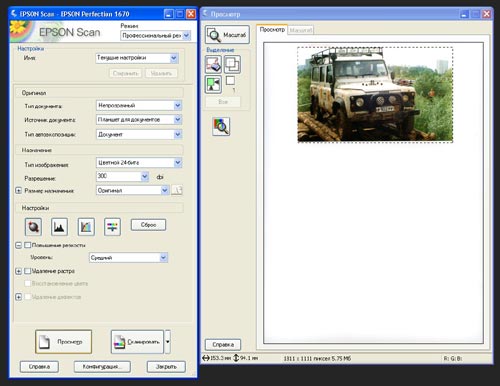
Epson Smart Panel. Это менеджер всех утилит сканирования. В принципе, это почти тоже, что и кнопки на передней панели сканера. Здесь все стандартно и подробного описания не требует.
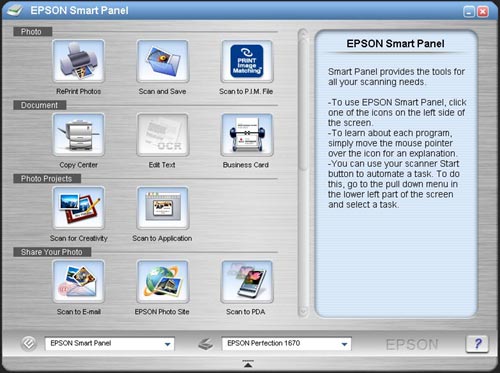

ABBY FineReader 5.0 Sprint. Все ясно без слов и картинок.
Особое внимание стоит уделить отличному интерактивному руководству для начинающих на русском языке. Единственное, что мне показалось разумным добавить в него, так это большое количество картинок.
Читайте также:


